【Excel OPC客户端高级应用】:数据采集与自动报警系统的3大策略
发布时间: 2024-12-26 01:08:39 阅读量: 4 订阅数: 5 

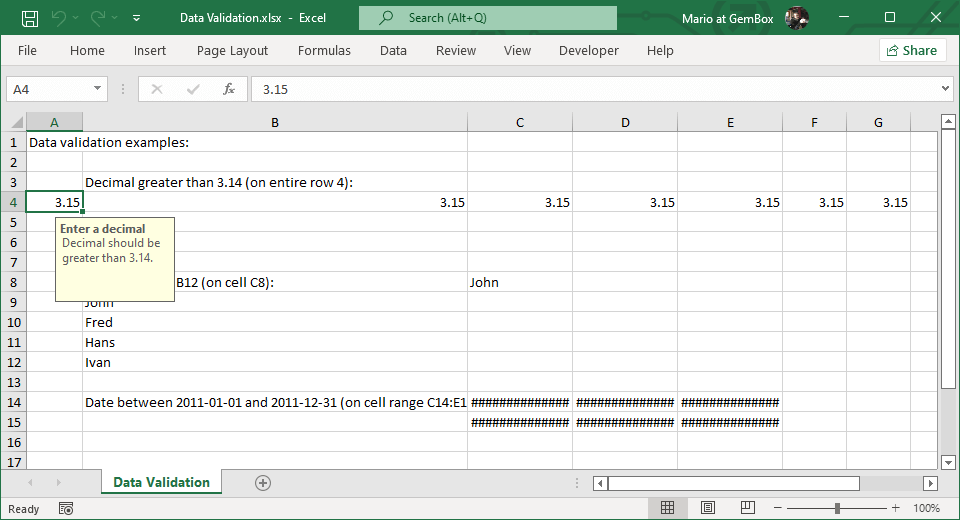
# 摘要
本文针对Excel OPC客户端的应用、数据采集与自动报警系统的实现进行了深入探讨。首先概述了Excel OPC客户端的基本概念和应用,接着详细介绍了数据采集策略的规划与实施,包括OPC技术与Excel的集成、构建数据采集系统的关键步骤以及高级技巧。此外,文章还探讨了如何利用Excel实现自动报警系统的逻辑设计与应用,并对报警系统进行了优化和管理。在数据可视化与报告生成部分,本文阐述了数据的可视化技巧、报告的自动化生成以及报告的安全性与版本控制。最后,通过案例研究与未来展望章节,本文分析了实际应用中的挑战、解决方案以及行业未来的发展趋势。
# 关键字
Excel OPC客户端;数据采集;自动报警系统;数据可视化;报告生成;案例研究
参考资源链接:[Excel作为OPC客户端与S7-200 PLC通讯教程](https://wenku.csdn.net/doc/6412b539be7fbd1778d4261a?spm=1055.2635.3001.10343)
# 1. Excel OPC客户端概述与基本应用
## 1.1 Excel与OPC客户端的简介
在数据采集和工业自动化的领域,OPC(OLE for Process Control)技术扮演了至关重要的角色。它作为一种标准,让不同厂商生产的设备与软件之间能够互通有无,实现数据交换。而Excel作为办公软件中的佼佼者,自然也不会错过与OPC技术集成的机会。利用Excel作为OPC客户端,我们可以方便地实现数据的采集、存储、分析和报告工作,极大提高工作效率和数据处理的灵活性。
## 1.2 Excel中的OPC数据读取
要在Excel中读取OPC数据,首先需要安装支持OPC的Excel插件。安装完毕后,可以通过VBA(Visual Basic for Applications)编写宏,或使用Excel的自定义功能来调用OPC服务器,读取实时数据。以下是一个简单的VBA代码示例:
```vba
Sub ReadOPCData()
Dim opcServer As Object
Dim opcItem As Object
Set opcServer = CreateObject("OPCServer")
opcServer.Connect "localhost", "OPCServerName" '连接到OPC服务器
Set opcItem = opcServer.OPCGroups(1).Items.Add("ItemID", "ItemName") '添加数据项
MsgBox opcItem.Value '弹窗显示读取到的数据
End Sub
```
在代码中,我们首先创建了OPC服务器对象,并连接到指定的服务器。之后,添加了需要读取的数据项,并通过消息框显示数据值。
## 1.3 Excel OPC客户端的实际应用场景
Excel OPC客户端在实际应用中非常广泛,尤其适用于制造业、能源管理、建筑自动化等领域。企业可以使用Excel来监控工厂的关键设备状态,收集生产数据进行分析,或者将数据整合到现有的报告系统中。Excel中的数据分析工具和图表功能,可以帮助技术人员更直观地理解数据,从而做出更准确的决策。
以上是第一章的内容,接下来将继续按照章节顺序为您提供下一章内容。
# 2. ```
# 第二章:数据采集的策略与实施
## 2.1 OPC技术基础与Excel集成
### 2.1.1 OPC标准简介
OPC (OLE for Process Control) 是一种标准,用于工业自动化系统中不同类型的数据源之间进行通信。它提供了一套统一的接口标准,使得任何支持OPC的客户端都可以从服务器端读取数据,而无需关心数据的具体来源。OPC标准包括OPC DA (Data Access),OPC HDA (Historical Data Access),OPC UA (Unified Architecture) 等多种规范,而本章节将专注于OPC DA在Excel中的应用。
OPC技术的引入对于数据采集领域有着重要的意义。通过使用OPC技术,企业可以更加灵活地集成不同厂商的设备数据,提高系统的兼容性和扩展性。OPC服务器作为数据源,与OPC客户端(如Excel)进行通信,实现了跨平台、跨厂商的数据交换。
### 2.1.2 Excel中的OPC数据读取
在Excel中集成OPC数据读取功能,通常需要用到第三方的OPC客户端库或插件,如 "OPC Toolbox" 或 "Matrikon OPC Explorer"。这些工具能够提供与OPC服务器通信的接口,从而使得Excel能够读取外部设备的实时数据。
具体步骤如下:
1. 安装并设置OPC客户端插件,确保Excel能够识别和使用该插件。
2. 在Excel中配置数据源,添加OPC服务器的地址和必要的认证信息。
3. 编写读取数据的代码,通过调用插件提供的API,获取OPC服务器中的数据。
4. 将读取到的数据动态地更新到Excel表格中,以实现数据的实时采集。
## 2.2 构建数据采集系统
### 2.2.1 数据采集的规划与设计
构建一个高效且稳定的数据采集系统需要经过详细的规划和设计。首先,要确定系统的目标和需求,包括数据采集的频率、数据类型、以及数据采集的目标地点等。接下来,需要选择合适的OPC服务器和客户端软件,以及确定数据的传输和存储方式。
数据采集规划的一个重要环节是设计数据的结构,这包括数据命名规范、数据存储格式以及数据的备份机制。确保数据的清晰性和完整性对于后续的数据分析和报告生成至关重要。
### 2.2.2 实现Excel与OPC数据的连接
为了实现Excel与OPC数据的连接,我们可以使用VBA编程语言来编写代码。以下是一个简单的代码示例,用于在Excel中建立与OPC服务器的连接,并读取数据:
```vba
Sub ConnectOPC()
Dim objOPCServer As Object
Set objOPCServer = CreateObject("OPCServer.object")
' 连接到指定的OPC服务器
objOPCServer.Connect "localhost", "OPCServerName", ""
Dim objOPCGroups As Object
Set objOPCGroups = objOPCServer.OPCGroups
' 添加新的OPC组
Dim objOPCGroup As Object
Set objOPCGroup = objOPCGroups.Add("NewOPCGroup")
' 配置读取参数
objOPCGroup.IsActive = True
objOPCGroup.IsSubscribed = True
objOPCGroup.UpdateRate = 1000 ' 更新间隔,单位毫秒
' 添加并读取项目
Dim objOPCItems As Object
Set objOPCItems = objOPCGroup.OPCItems
Dim ob
0
0






